Mulai semester genap Tahun Akademik 2012-2013, IPB memberlakukan aturan baru untuk format penulisan ilmiah, baik skripsi, tesis, maupun disertasi. Aturan baru ini datang dengan format yang berbeda secara signifikan dibandingkan format sebelumnya. Perbedaan paling mendasar pada format baru ini adalah pada pencetakan yang harus bolak-balik, layaknya buku cetak. Tujuan dari perubahan aturan ini katanya sih untuk penghematan kertas.
Ah, pastinya teman-teman mahasiswa nggak semuanya menanggapi aturan baru ini dengan perasaan biasa aja. Pasti banyak yang tanya, "Itu gimana caranya??". Atau juga ada tanggapan, "Yah. Ganti format lagi. Bongkar skripsi lagi deh". Iya kan? :)
Masalah yang muncul, dengan format bolak-balik, pastinya ada di nomor halaman dan margin. Gimana caranya bikin halaman yang satu nomor halamannya ada di kanan, dan marginnya lebar di kiri. Trus halaman berikutnya nomor halamannya di kiri, marginnya lebar di kanan. Gimana caranya? Trus lagi, gimana ngeprint-nya?
Jangan bingung. Aku bakal share tutorial, gimana caranya bikin margin dan posisi nomor halaman yang berbeda untuk tiap halaman ganjil dan genap. Anda nggak perlu bingung, nggak perlu bongkar skripsi.
Cara paling "gampang" adalah dengan membuat beberapa file terpisah. Satu file yang semuanya berisi halaman-halaman bernomor genap, satu file lain berisi halaman-halaman bernomor ganjil. Ini mungkin jika antar halaman bukanlah sambungan. Artinya tiap halaman berisi satu bab, dan langsung habis. Rasanya ini nggak mungkin untuk tulisan ilmiah semacam skripsi, tesis, atau disertasi. Dan lagi, rasanya kurang elegan kalo harus ngumpulin skripsi versi digital dengan dimutilasi gitu.
Ah. Cara memisahkan file dengan format berbeda ini rasanya sering dipake untuk menyiasati perbedaan format nomor halaman (angka arab dan angka romawi). Bener kan? Jangan pake cara itu lagi! Banyak tutorial yang jelasin gimana caranya bikin 1 file .doc yang format nomor halamannya berbeda. Silakan gugling sendiri.
Well. Tutorial ini nantinya bakal menghasilkan satu file yang nomor halaman dan marginnya berbeda setiap halaman ganjil dan genap.
Ok Let's Go!
1. Siapkan perangkat komputer yang udah ada Ms Word-nya. Di tutorial ini, aku pake Ms Word 2007.
2. Buka Ms Word, atur ukuran kertas yang akan digunakan.
3. Untuk pengaturan margin, pilih menu Page Layout, pilih icon Margins, kemudian pilih Custom Margins....
4. Di jendela Page Setup yang terbuka, pada tab Margins, ada pilihan Pages, kemudian Multiple Pages. Biasanya sudah terpilih pilihan Normal. Untuk pengaturan halaman bolak-balik, pilih Mirror Margins.
5. Setelah Mirror Margins dipilih, maka pada Preview akan muncul 2 kertas (sebelumnya hanya satu). Pada isian margin juga isian Left dan Right hilang, berganti dengan Outside dan Inside.
6. Isikan angka margin sesuai dengan format, pada contoh ini digunakan format baku penulisan ilmiah Fateta IPB (4,3,3,2.5). Nah pada isian ini, Inside berarti margin dari bagian dalam yang terkena jilid. Sedangkan outside adalah margin pada bagian pinggir. Perhatikan preview!
7. Jika selesai, pilih Whole Document pada Apply To, jika pengaturan ini akan diterapkan pada keseluruhan dokumen.
8. Klik OK
9. Perhatikan dokumen anda. Jika pengaturan yang anda masukkan sesuai dengan tutorial ini, maka margin halaman akan berbeda untuk halaman ganjil dan genap.
Cara lain yang bisa digunakan untuk pengaturan margin adalah dengan memilih Book Fold. Tapi, anda harus mengatur ukuran kertasnya dengan menjadikan ukuran width menjadi height, dan menggandakan ukuran height yang semula dan menjadikannya sebagai width. Bingung kan?
Contohnya:
Untuk ukuran kertas A4 (ukuran kertas 21.0 x 29.7 cm). Maka untuk pengaturan bookfold, ukurannya menjadi 420 x 297, dengan orientasi kertas landscape.
Sebaiknya anda coba, supaya nggak bingung.
Ok. Beres untuk pengaturan margin. Selanjutnya kita bikin nomor halamannya.
1. Pilih menu Insert. Pada tab Header & Footer, pilih Page Number, pilih template sesuai dengan format nomor halaman. Setelah dipilih, nomor halaman akan muncul. Nah tapi nomor halamannya masih sama posisinya. Ini perlu dibenerin.
2. Klik 2 kali di bagian nomor halaman yang salah posisinya. Maka kita akan masuk ke mode pengaturan header dan footer. Menu tab akan berubah. Pada tab Options, ceklis Different Odd & Even Pages. Nomor halaman pun akan hilang.
3. Buat nomor halaman yang baru yang posisinya berbeda dengan halaman sebelumnya dengan cara pilih icon Page Number. Sesuaikan dengan marginnya. Nomor halaman pun akan muncul, dengan posisi yang berbeda dengan nomor halaman sebelumnya.
4. Keluar dari mode pengaturan Header & Footer dengan 2 kali klik sembarang pada text area, atau klik Close Header & Footer
Gimana? Gampang kan? Kalo hasilnya sesuai, artinya anda udah berhasil bikin dokumen Word dengan nomor halaman dan margin yang berbeda tiap ganjil dan genap. Tentunya tanpa harus memutilasi file dokumen.
Yang terakhir, gimana cara ngeprintnya?
Gampang!
Anda bisa print halaman ganjil dulu, baru kemudian halaman genap. Caranya, pada jendela Print, pilih Odd Pages pada dropdown menu (perhatikan gambar). Baru kemudian anda print Even Pages, dengan terlebih dahulu membalik posisi kertas yang telah tercetak pada printer. Atau sebaliknya.
Tapi kalo printer anda mendukung untuk pencetakan dokumen bolak-balik secara langsung, anda bisa print langsung dari awal hingga akhir.
Untuk teman-teman yang mungkin sudah menulis hingga akhir, anda tinggal mengatur langsung margin dan nomor halamannya tanpa harus buat dokumen baru.
Ok. Saatnya anda coba terapkan di skripsi, tesis, atau disertasi anda. Selamat mencoba!
Ah, pastinya teman-teman mahasiswa nggak semuanya menanggapi aturan baru ini dengan perasaan biasa aja. Pasti banyak yang tanya, "Itu gimana caranya??". Atau juga ada tanggapan, "Yah. Ganti format lagi. Bongkar skripsi lagi deh". Iya kan? :)
Masalah yang muncul, dengan format bolak-balik, pastinya ada di nomor halaman dan margin. Gimana caranya bikin halaman yang satu nomor halamannya ada di kanan, dan marginnya lebar di kiri. Trus halaman berikutnya nomor halamannya di kiri, marginnya lebar di kanan. Gimana caranya? Trus lagi, gimana ngeprint-nya?
Jangan bingung. Aku bakal share tutorial, gimana caranya bikin margin dan posisi nomor halaman yang berbeda untuk tiap halaman ganjil dan genap. Anda nggak perlu bingung, nggak perlu bongkar skripsi.
Cara paling "gampang" adalah dengan membuat beberapa file terpisah. Satu file yang semuanya berisi halaman-halaman bernomor genap, satu file lain berisi halaman-halaman bernomor ganjil. Ini mungkin jika antar halaman bukanlah sambungan. Artinya tiap halaman berisi satu bab, dan langsung habis. Rasanya ini nggak mungkin untuk tulisan ilmiah semacam skripsi, tesis, atau disertasi. Dan lagi, rasanya kurang elegan kalo harus ngumpulin skripsi versi digital dengan dimutilasi gitu.
Ah. Cara memisahkan file dengan format berbeda ini rasanya sering dipake untuk menyiasati perbedaan format nomor halaman (angka arab dan angka romawi). Bener kan? Jangan pake cara itu lagi! Banyak tutorial yang jelasin gimana caranya bikin 1 file .doc yang format nomor halamannya berbeda. Silakan gugling sendiri.
Well. Tutorial ini nantinya bakal menghasilkan satu file yang nomor halaman dan marginnya berbeda setiap halaman ganjil dan genap.
Ok Let's Go!
1. Siapkan perangkat komputer yang udah ada Ms Word-nya. Di tutorial ini, aku pake Ms Word 2007.
2. Buka Ms Word, atur ukuran kertas yang akan digunakan.
3. Untuk pengaturan margin, pilih menu Page Layout, pilih icon Margins, kemudian pilih Custom Margins....
4. Di jendela Page Setup yang terbuka, pada tab Margins, ada pilihan Pages, kemudian Multiple Pages. Biasanya sudah terpilih pilihan Normal. Untuk pengaturan halaman bolak-balik, pilih Mirror Margins.
5. Setelah Mirror Margins dipilih, maka pada Preview akan muncul 2 kertas (sebelumnya hanya satu). Pada isian margin juga isian Left dan Right hilang, berganti dengan Outside dan Inside.
6. Isikan angka margin sesuai dengan format, pada contoh ini digunakan format baku penulisan ilmiah Fateta IPB (4,3,3,2.5). Nah pada isian ini, Inside berarti margin dari bagian dalam yang terkena jilid. Sedangkan outside adalah margin pada bagian pinggir. Perhatikan preview!
7. Jika selesai, pilih Whole Document pada Apply To, jika pengaturan ini akan diterapkan pada keseluruhan dokumen.
8. Klik OK
9. Perhatikan dokumen anda. Jika pengaturan yang anda masukkan sesuai dengan tutorial ini, maka margin halaman akan berbeda untuk halaman ganjil dan genap.
Cara lain yang bisa digunakan untuk pengaturan margin adalah dengan memilih Book Fold. Tapi, anda harus mengatur ukuran kertasnya dengan menjadikan ukuran width menjadi height, dan menggandakan ukuran height yang semula dan menjadikannya sebagai width. Bingung kan?
Contohnya:
Untuk ukuran kertas A4 (ukuran kertas 21.0 x 29.7 cm). Maka untuk pengaturan bookfold, ukurannya menjadi 420 x 297, dengan orientasi kertas landscape.
Sebaiknya anda coba, supaya nggak bingung.
Ok. Beres untuk pengaturan margin. Selanjutnya kita bikin nomor halamannya.
1. Pilih menu Insert. Pada tab Header & Footer, pilih Page Number, pilih template sesuai dengan format nomor halaman. Setelah dipilih, nomor halaman akan muncul. Nah tapi nomor halamannya masih sama posisinya. Ini perlu dibenerin.
2. Klik 2 kali di bagian nomor halaman yang salah posisinya. Maka kita akan masuk ke mode pengaturan header dan footer. Menu tab akan berubah. Pada tab Options, ceklis Different Odd & Even Pages. Nomor halaman pun akan hilang.
3. Buat nomor halaman yang baru yang posisinya berbeda dengan halaman sebelumnya dengan cara pilih icon Page Number. Sesuaikan dengan marginnya. Nomor halaman pun akan muncul, dengan posisi yang berbeda dengan nomor halaman sebelumnya.
4. Keluar dari mode pengaturan Header & Footer dengan 2 kali klik sembarang pada text area, atau klik Close Header & Footer
Gimana? Gampang kan? Kalo hasilnya sesuai, artinya anda udah berhasil bikin dokumen Word dengan nomor halaman dan margin yang berbeda tiap ganjil dan genap. Tentunya tanpa harus memutilasi file dokumen.
Yang terakhir, gimana cara ngeprintnya?
Gampang!
Anda bisa print halaman ganjil dulu, baru kemudian halaman genap. Caranya, pada jendela Print, pilih Odd Pages pada dropdown menu (perhatikan gambar). Baru kemudian anda print Even Pages, dengan terlebih dahulu membalik posisi kertas yang telah tercetak pada printer. Atau sebaliknya.
Tapi kalo printer anda mendukung untuk pencetakan dokumen bolak-balik secara langsung, anda bisa print langsung dari awal hingga akhir.
Untuk teman-teman yang mungkin sudah menulis hingga akhir, anda tinggal mengatur langsung margin dan nomor halamannya tanpa harus buat dokumen baru.
Ok. Saatnya anda coba terapkan di skripsi, tesis, atau disertasi anda. Selamat mencoba!
[UPDATE!!]
Untuk keterangan dan panduan selengkapnya mengenai penulisan karya ilmiah IPB, silakan tuju laman resmi Pedoman Penulisan Karya Ilmiah IPB



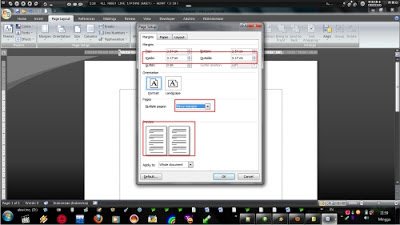







31 Comments
nice inpo gan.. baru tahu ane, untung masih nyusun tugas akhir.. nitip lapak ane ya.. :D http://daengfandi.blogspot.com/
ReplyDeleteYuhu..
Deleteinfo yang bermanfaat neh, ok diinget2 dulu ntar suatu hari pasti ada manfaatnya :)
ReplyDeleteInsyaallah ada manfaatnya mbak :)
Deletenice info.
ReplyDeleteskripsiku udh kelar sih, tp waktu dminta bantuan temen untuk ngatur margin aku saranin pake salah satu aja, trus ntar yg lain diakalin dg insert text dsebelah-nya. jd agak ribet juga, cz kalau da perubahan halaman hrus ngatur ulang.
ane share yak ke temen-temen.. :)
Iyah, tolong disebar yah. Biar bermanfaat :)
Deleteberguna banget..
ReplyDeletemakasih ya :D
Sama-sama :)
DeleteKeren, pas banget lagi bingung edit halaman.. Thank bloger ^_^
ReplyDeletePas banget sy lagi kerjain TA
ReplyDeletekeren....
thak ^_^
Makasiihh.. Sukses skripsinya :-)
Deletesaya punya canon 2770 kenapa hasil print tidak sesuai dengan margin yang kita atur makasiiii
ReplyDeleteWah. Kyknya itu permasalahan di setting printer-nya gan. Saya sih kemarin belum coba cetak langsung ke printer. Coba dipelajari aja lagi printernya
Deletenah loh nah loh nah loooh...
ReplyDeleteformat ipebeh xD
Hayoh loh.. bentar lagi kudu ikutin format ini loh
Deletedicoba dulu deh :)
ReplyDeleteMangga sist, dicoba :-)
DeleteThank gan \.. haha
ReplyDeleteTerimakasih infonya.. Infonya sangat berguna.. :)
ReplyDeleteinformasi nya sangat membantu, makasih
ReplyDeletesaya bingung gan ini kenapa format nya jadi 5 cm ya atas nya pada di print priview format A4 4-3-3-3 mirror... tapi kok waktu di print jadi 5 ya?
ReplyDeleteHallo gan!
DeleteMungkin scaling-nya salah gan. Scale bikin sesuai sama ukuran kertas. Coba periksa lagi
biar kaya kitab arab gt gmn yg dibukanya dari kanan
ReplyDeletewah ini yang dicari dari tadi. langsung tkp....
ReplyDeleteini yang dicari, nanti saya coba :)
ReplyDeletemantap tutorialnya.. maksih atas infonya.. sangat bermanfaat.. udah dicoba dan berhasil..
ReplyDeletehttp://www.blog.fory.pl/goldwash/65572/Decyzje+dotycz%B1ce+dejonizacji+w+myjniach+samochodowych.html
ReplyDeletehttps://it.news-money.com/prestiti/prestiti-prestiti-di-leasing-cosa-sapere/
ReplyDeletehttps://hi.piecemoney.com/विदेशी-मुद्रा/विदेशी-मुद्रा-संरचनाएं-आ/
ReplyDeletehttps://es.news-money.com/divisas/estilos-de-juego-en-el-mercado-de-divisas-forex/
ReplyDeleteAgnum Fire Mistica Ritual tiešsaiste
ReplyDeleteDear teman. Silakan berkomentar. Tapi khusus untuk post yang telah terbit > 7 hari, mohon maaf komentar kamu nggak langsung muncul, karena harus dimoderasi. Trims